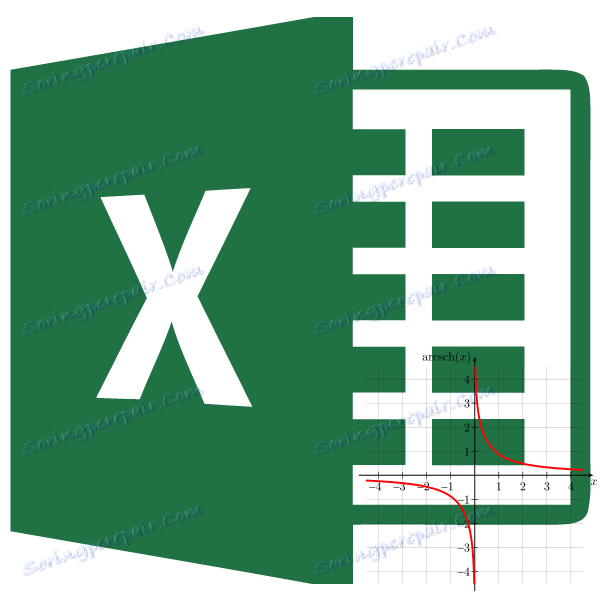Primjena luka funkcije tangenta u programu Microsoft Excel
Arktangent je uključen u niz inverznim trigonometrijskim izrazima. To je suprotno od tangente. Kao i sve slične količine, izračunava se u radijanima. U programu Excel postoji posebna funkcija koja vam omogućuje da izračunate arctangent za određeni broj. Let's shvatiti kako koristiti ovaj operater.
sadržaj
Izračunavanje vrijednosti luka tangente
Arctangent je trigonometrijski izraz. Izračunava se u obliku kutova u radijanima, čija je tangenta jednaka broju argumenata arctangente.
Da biste izračunali tu vrijednost u programu Excel, koristi se operater ATAN koji je uključen u skupinu matematičkih funkcija. Njegov jedini argument jest broj ili referenca na ćeliju koja sadrži numerički izraz. Sintaksa ima sljedeći oblik:
=ATAN(число)
Metoda 1: Ručni unos funkcije
Za iskusnog korisnika, s obzirom na jednostavnost sintakse ove funkcije, lakše je i brže obavljati ručni unos.
- Odaberite ćeliju u kojoj treba nalaziti rezultat izračuna i zapišite formulu tipa:
=ATAN(число)Umjesto argumenata "Broj" , naravno, zamjenjuje određenu numeričku vrijednost. Tako će se arctangent od četiri izračunati prema sljedećoj formuli:
=ATAN(4)Ako je numerička vrijednost u određenoj ćeliji, argument funkcije može biti njegova adresa.
- Za prikaz rezultata izračuna na zaslonu, pritisnite tipku Enter .
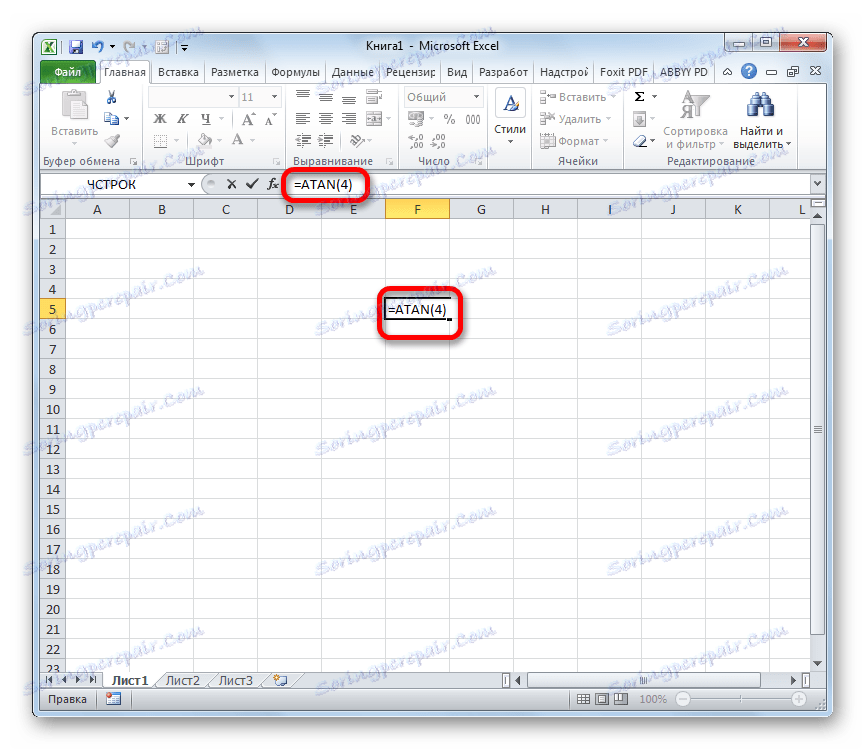
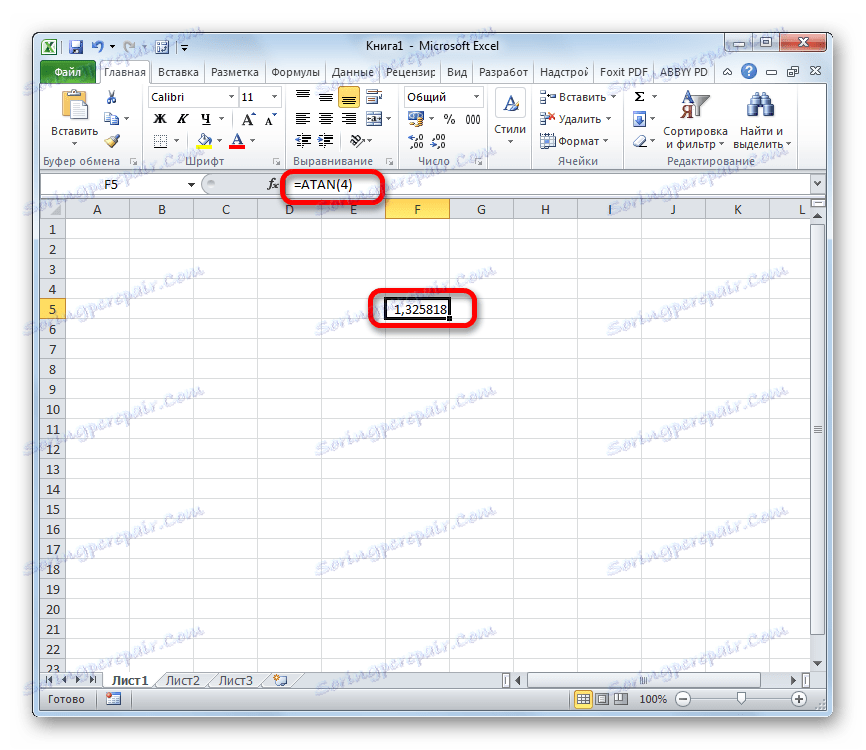
Metoda 2: Izračunajte pomoću funkcija čarobnjaka
No, za one korisnike koji još nisu u potpunosti savladali metode ručnog unosa formula ili su jednostavno navikli raditi s njima isključivo putem grafičkog sučelja, proračun je uz pomoć čarobnjaka za funkcije prikladniji.
- Odaberite ćeliju za prikaz rezultata obrade podataka. Kliknite gumb "Umetni funkciju" , koji se nalazi lijevo od retka formule.
- Otvara se Čarobnjak za funkcije . U kategoriji "Matematički" ili "Puna abecedna lista" , treba naći ime "ATAN" . Da biste pokrenuli prozor argumenata, odaberite ga i kliknite gumb "U redu" .
- Nakon što su navedene radnje dovršene, otvorit će se prozor s argumentima operatora. Postoji samo jedno polje u njemu - "Broj" . U njemu morate upisati broj, čiji polukrutni ton treba izračunati. Nakon toga kliknite gumb "U redu" .
![Argumenti ATAN funkcije u Microsoft Excelu]()
Također, kao argument, možete upotrijebiti referencu na ćeliju u kojoj se taj broj nalazi. U tom slučaju, lakše je ne unositi koordinate ručno, već postaviti pokazivač u polje i jednostavno odabrati element na listi gdje se nalazi željena vrijednost. Nakon tih radnji, adresa ove ćelije bit će prikazana u prozoru argumenata. Zatim, kao u prethodnoj verziji, kliknite gumb "OK" .
- Nakon izvođenja radnji na gore navedenom algoritmu, vrijednost prethodno označene ćelije prikazuje vrijednost arta tangente u radijanima broja navedenog u funkciji.
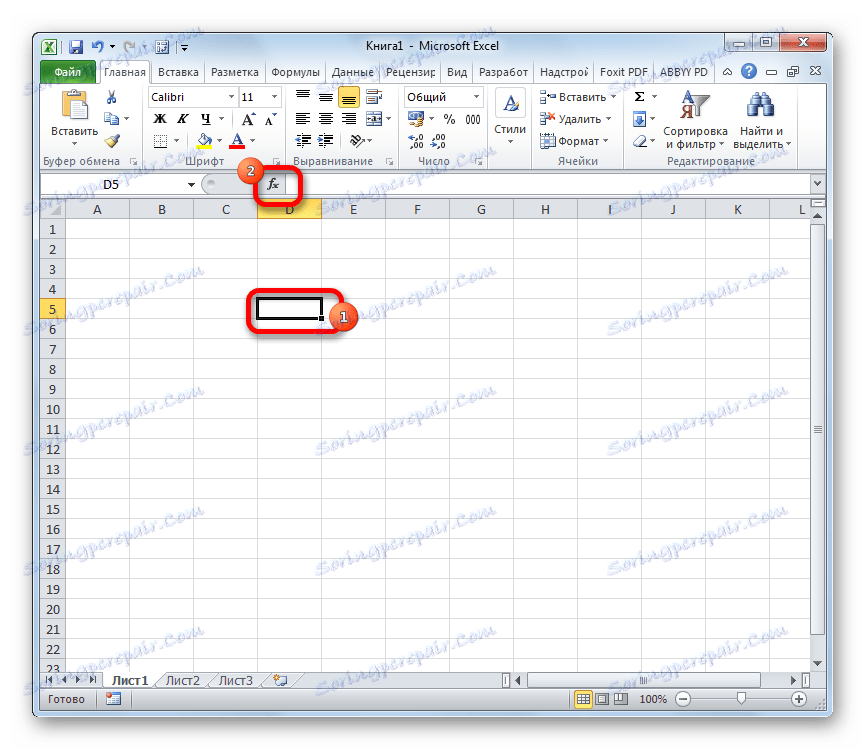

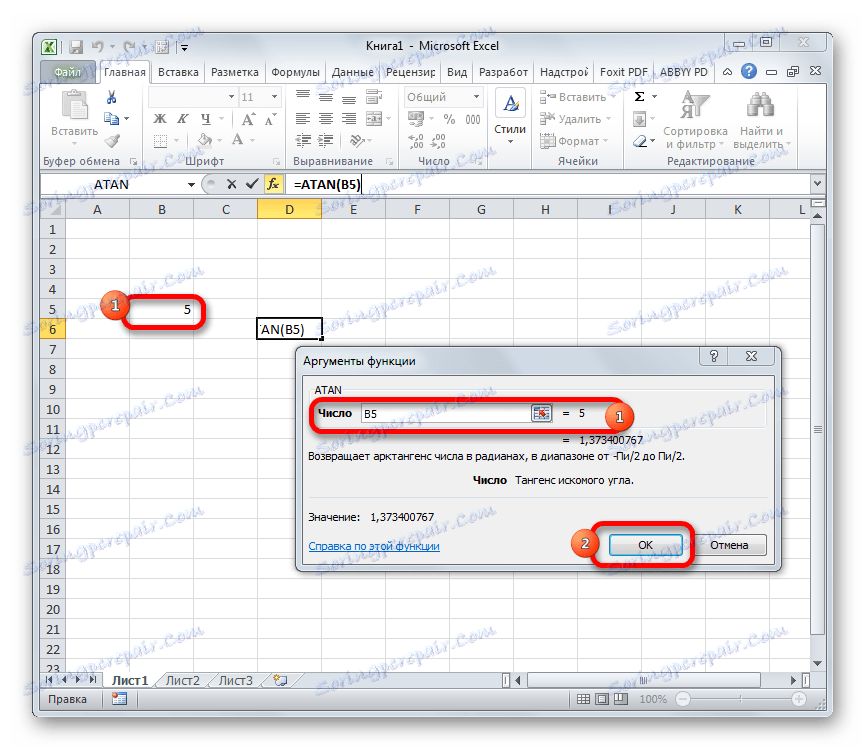

Pouka: Čarobnjak za funkcije u Excelu
Kao što možete vidjeti, pronalaženje brojeva arctangenata u programu Excel nije problem. To se može učiniti uz pomoć posebnog operatera ATAN s prilično jednostavnom sintaksom. Koristite ovu formulu može biti i ručno unosom, i preko sučelja Čarobnjaka funkcija .